笔记本电脑出现系统崩溃问题是很常见的一种情况,可能是因为操作系统文件损坏、病毒感染、硬盘坏道等原因导致。这些问题会导致计算机无法正常启动,无法打开文件或者出现蓝屏死机。下面介绍几种处理笔记本电脑系统崩溃问题的方法。
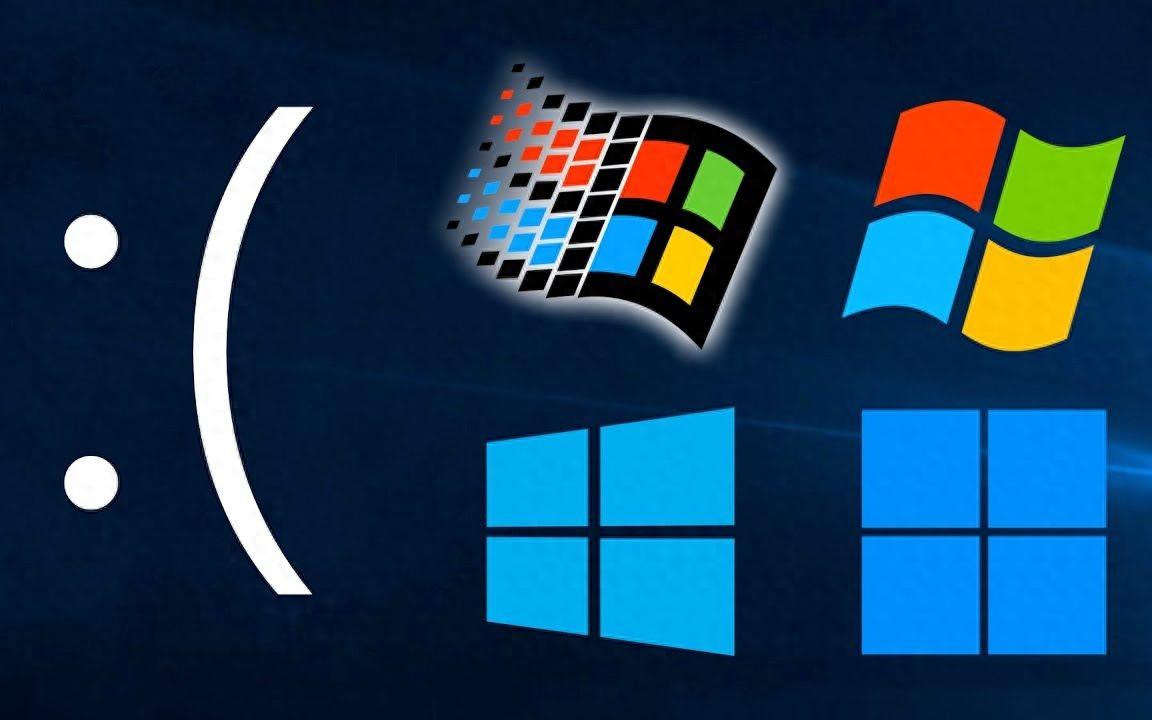
当笔记本电脑系统崩溃时,简单的操作就是重新启动电脑。这个操作可以帮助您清除一些临时文件和内存中的缓存,从而恢复电脑的正常运行。您可以通过按下电脑的电源键来关闭电脑,然后等待几秒钟后再重新开机。这个操作可能需要一些时间,但通常可以解决一些简单的系统问题。如果您的电脑在重新启动后仍然无法正常运行,那么您可以尝试一下这些操作:1. 使用系统恢复选项
如果你在系统崩溃之前做了一个系统备份,那么使用系统恢复选项可以轻松解决问题。在Windows操作系统中,打开控制面板,找到“系统和安全”选项,然后点击“备份和还原”,选择“系统恢复”,按照提示操作即可。

2. 进入安全模式
如果笔记本电脑在启动时崩溃,可以尝试进入安全模式进行恢复。启动计算机时,多次按F8键,直到进入“高级启动选项”界面,选择“安全模式”并回车进入。在安全模式下,你可以修复操作系统文件、检查病毒等一系列操作。
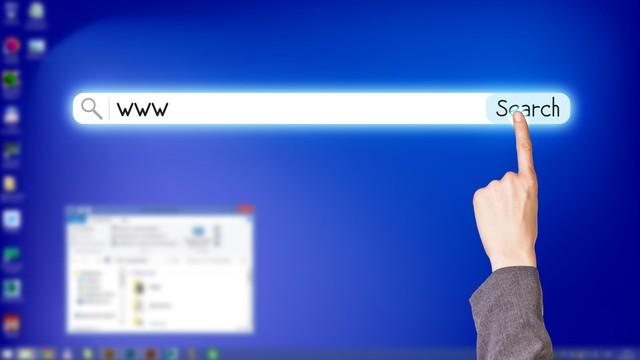
3. 重新安装操作系统
如果以上两种方法无效,那么可能需要重新安装操作系统。在重新安装操作系统之前,请备份你的数据,以免数据丢失。在重新安装操作系统过程中,你可以选择格式化硬盘并将系统还原至出厂设置,这通常需要使用恢复分区或安装盘等可引导的媒介。
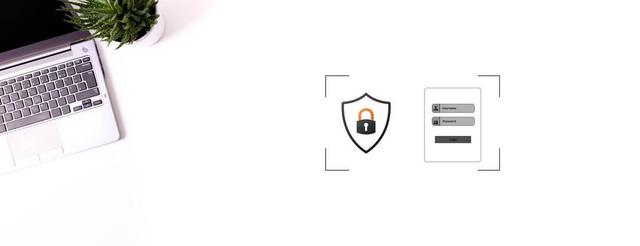
4. 扫描病毒和恶意软件
系统崩溃可能是由于恶意软件和病毒感染所致。因此,在重新安装系统之前,请运行防病毒程序或反间谍软件进行扫描。一些病毒会隐藏或植入系统文件中,导致操作系统无法启动。通过扫描病毒和恶意软件,你可以清除它们并修复系统文件。
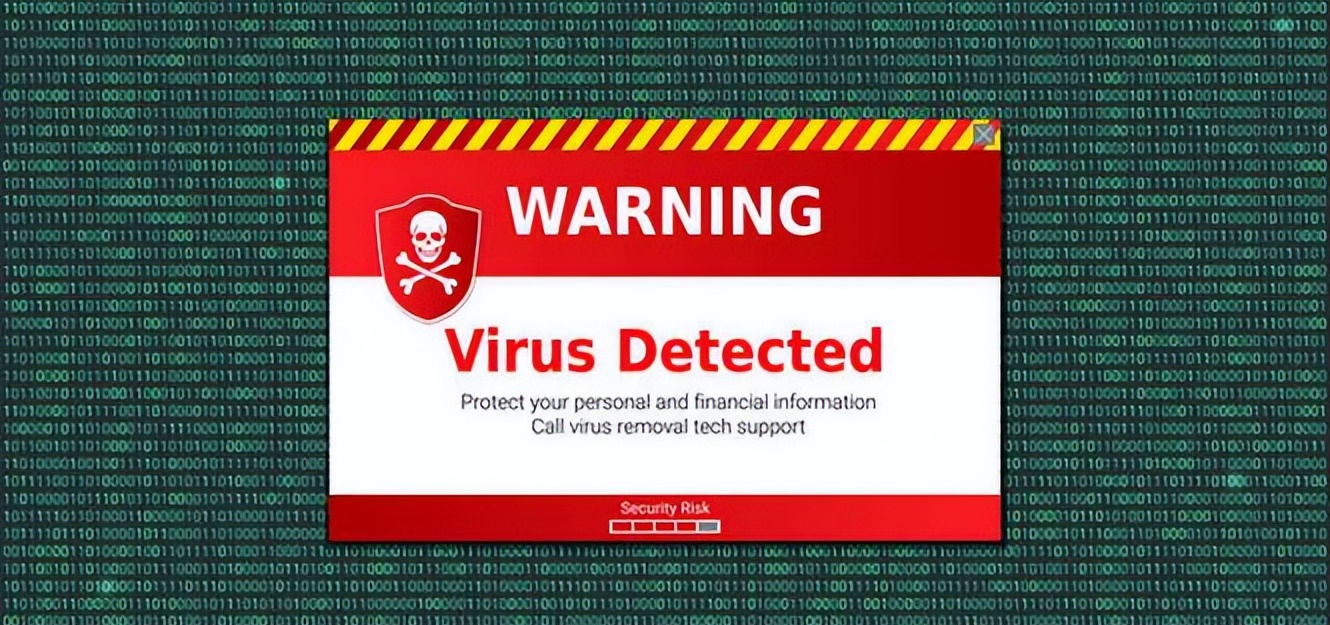
5. 检查硬盘
硬盘问题也可能导致笔记本电脑系统崩溃。有时候,硬盘出现坏道或者数据损坏会导致操作系统无法正常工作。你可以使用硬盘检测工具来检查硬盘的状态,如Windows自带的CHKDSK或者第三方工具,如果存在问题,可以将硬盘更换或修复。

笔记本电脑系统崩溃是一种常见的问题,但是通过上述的操作,您可以快速解决这个问题。如果您遇到了电脑系统崩溃的问题,请不要惊慌,而是按照上述操作进行尝试。如果您无法解决问题,请联系专业的技术支持人员。








